Wer mit dem Google Kalender effizienter seine Termine verwalten möchte, der kann dritten Personen seine Termine über den Google Kalender freigeben. Die Freigabe des Google Kalenders macht dann Sinn, wenn man einzelnen Personen oder gar der gesamten Öffentlichkeit seine im Google Kalender gepflegten Termine freigeben möchte. In unserer Reihe „Arbeiten mit dem Google Kalender“ stellen wir ausgewählte Funktionen vor um mit dem Google Kalender effizienter und besser zu arbeiten.
Da man über den Google Kalender auch mit mehreren Kalendern arbeiten kann, könnte man z.B. einen Kalender für private Termine nutzen und diese nur speziell seinen Familienangehörigen freigeben. Einen weitere Kalender könnte für die Pflege von geschäftlichen Terminen gepflegt werden. Diese gibt man dann seinen Kollegen explizit frei. In einem dritten Kalender können dann noch weitere öffentliche Termine, wie z.B. Events oder Veranstaltungseinldungen, gepflegt werden. Dieser Kalender kann somit für die Öffentlichkeit freigegeben werden. Damit Kunden und Interesanten diese Termin auch einsehen können, kann man diesen Google Kalender z.B. in die eigene Webseite einbenden.
Den Google Kalender freigeben – So gehts:
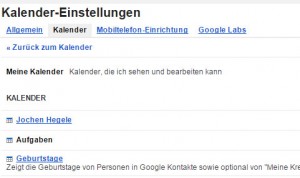 1. Um einen Google Kalender freizugeben, wechseln Sie von der Startseite des Google Kalenders unter www.google.com/calendar in die Google Kalender Einstellungen über die Schaltfläche mit dem Zahnradsymbol.
1. Um einen Google Kalender freizugeben, wechseln Sie von der Startseite des Google Kalenders unter www.google.com/calendar in die Google Kalender Einstellungen über die Schaltfläche mit dem Zahnradsymbol.
2. Klicken Sie in den Kalender-Einstellungen dann auf den Link „Kalender“. Anschließend sehen Sie eine Übersicht mit Ihren Kalendern.
3. Schauen Sie nun nach der Spalte „FREIGABE“ und klicken Sie beim freizugebenden Kalender auf den Link „Einstellungen bearbeiten“
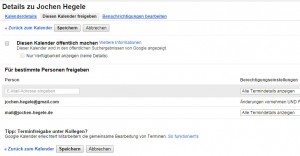 4. Nun befinden Sie sich in den Freigabeeinstellungen für den ausgewählten Kalender. Hier können Sie den Kalender der Öffentlichkeit oder einzelnen Personen freigeben. Dabei haben Sie folgenden Einstellungsmöglichkeiten:
4. Nun befinden Sie sich in den Freigabeeinstellungen für den ausgewählten Kalender. Hier können Sie den Kalender der Öffentlichkeit oder einzelnen Personen freigeben. Dabei haben Sie folgenden Einstellungsmöglichkeiten:
- Diesen Kalender öffentlich machen – Setzen Sie diese Option nur wenn Sie möchten dass die Termine dieses Kalender von der Öffentlichkeit eingesehen werden dürfen.
- Kalender für bestimmte Personen freigeben – Über diese Option können Sie durch Eingabe der E-Mail-Adresse Ihren Kalender für bestimmten Personen freigeben. Folgende Sichtbarkeitseinstellungen können Sie dabei je Person separat festlegen:
- Alle Termindetails anzeigen – Die Person darf alle Termin des Kalender mit Details einsehen
- Nur Verfügbarkeit anzeigen (keine Details) – Die Einsicht in den Kalender beläuft sich lediglich auf Ihre Verfügbarkeit die Sie bei einem Termin separat pflegen können
- Termine ändern – Termine dürfen geändert, abgesagt und neu angelegt werden
- Änderungen vornehmen UND Freigaben verwalten – Die Person darf Termine anlegen, ändern und absagen. Außerdem darf Sie auch die Freigabeeinstellungen des Kalenders anpassen und somit den Kalender für weiter Personen freigeben.
Mitarbeiter die mit einem Google Apps for Work Konto arbeiten, haben an dieser Stelle noch eine weitere Möglichkeit die Sichtbarkeit Ihres Kalenders einzustellen. Der Kalender kann für alle Mitarbeiter im Unternehmen freigegeben werden. Er ist somit innerhalb des Unternehmens für alle Mitarbeiter öffentlich, kann jedoch nicht von der Öffentlichkeit eingesehen werden.
In unserer Reihe „Arbeiten mit dem Google Kalender” stellen wir die Möglichkeiten des Google Terminkalenders näher vor und geben Tipps & Tricks zum effizienten Arbeiten mit dem Google Kalender. Im nächsten Teil stellen wir Ihnen die Möglichkeite zum abonnieren von weiteren Google Kalendern vor.
Alle Tipps & Tricks zum Arbeiten mit Google findest Du auf unserer Facebook Gruppe “Google Tools – Tipps & Tricks” wo wir regelmäßig Tipps & Tricks zu Google Tools posten. Alternativ kann unser Blog auch via RSS oder per Mail abonniert werden.
 Die Experten für Google Workspace: Beratung, Schulung, Add-ons Der Google Blog mit vielen Tipps und Tricks zu Google Workspace und Google Office Tools
Die Experten für Google Workspace: Beratung, Schulung, Add-ons Der Google Blog mit vielen Tipps und Tricks zu Google Workspace und Google Office Tools
Hallo,
ich habe einen öffentlichen Google-Kalender in eine Webseite eingebunden. Nun möchte ich, dass andere Personen selbst Termine in diesen Kalender eintragen dürfen, auch wenn sie selbst kein Google-Konto besitzen. Die Email-Adressen der Personen habe ich eingegeben, mit der Option „Termine ändern“. Und nun? Wie können diese Personen jetzt Termine eintragen? In der Google-Hilfe steht: „Nachdem Sie auf Speichern geklickt haben, erhält die Person, für die Sie den Kalender freigegeben haben, eine entsprechende E-Mail-Einladung. Klickt die Person den Link in der E-Mail an, wird Ihr Kalender der Liste „Weitere Kalender“ dieser Person hinzugefügt.“ Die Personen haben aber keine Mail-Einladung erhalten. Was mache ich noch falsch ?
Hallo,
der folgende Link in der Google Hilfe erklärt das Thema bis ins Detail:
https://support.google.com/calendar/answer/37082?hl=de
„Wenn Sie Ihren Kalender mit Personen teilen möchten, die Google Kalender nicht verwenden, müssen Sie den Kalender öffentlich machen. Weitere Informationen zum öffentlichen Teilen“ –> Somit kann man Personen die kein Google Konto haben und nicht mit dem Kalender arbeiten keine bearbeiten Rechte auf den Kalender geben. Lediglich die Anzeige der Termin ist über einen öffentlichen Kalender möglich.
Hallo Herr Hegele,
danke für den wirklich gut geschriebenen Blog!
Wir besitzen ein Ferienhaus und haben eine Google My Business Seite für das Objekt eingerichtet.
Jetzt fehlt mir noch zu unserem Glück ein Belegungsplan für die Business-Site… hier hatte ich die Hoffnung einfach den Google-Kalender einbauen zu können, leider habe ich aber noch keine Antwort im Netz gefunden wie man dies bewerkstelligen könnte: Kennen Sie eine Möglichkeit wie man einen Kalender in die Google My Business Site integrieren kann?
Mit freundlichen Grüßen
Meik H.
Hallo Meik,
also grundsätzlich hat Google my Business nichts mit dem Google Kalender am Hut, aber vermutlich verlinkt Euer Google my Business Auftritt auf Eure Homepage und da könnt Ihr natürlich den Google Kalender in Eure Webseite einbinden.
Wie sowas aussehen kann, siehst du hier auf apps-experts.de. Schau Dir einfach mal den folgenden Link an:
http://apps-experts.de/google-trainings/trainingskalender/
Viele Grüße
Jochen Hegele